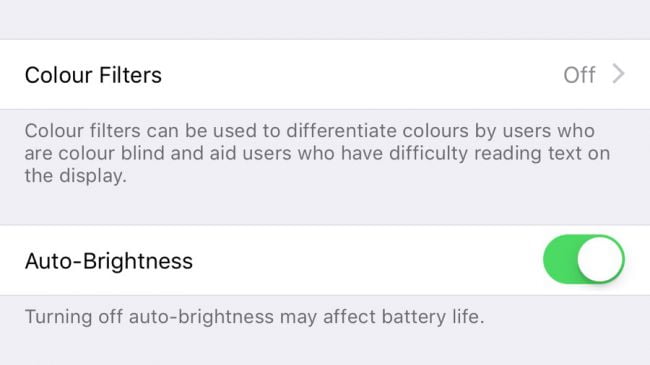اگر افتخار استفاده از یکی از گوشیهای آیفون 8 یا ایفون 8 پلاس را دارید، در این مطلب با ما همراه باشید تا با ناشناختهها و ترفندهای آیفون 8 پلاس و آیفون 8 آشنا شوید.
یکی از نکات ناامیدکننده در مورد آیفون 8 (iPhone 8) و آیفون 8 پلاس (iPhone 8 Plus) این است که طراحی کاملا تازهای ندارند و تفاوت آنها با برادران بزرگ خود یعنی آیفون 7 و آیفون 7 پلاس اندک است. با این وجود، زیر این ظاهر مشابه، پیشرفتهای زیادی در آیفون 8 و مدل پلاس صورت گرفته است؛ پردازندههایی که به شکل وحشتناکی قوی هستند، دوربینهایی که در دنیای تلفنهای هوشمند نظیر ندارند و بسیاری از قابلیتهای برجسته که در این گوشی جدید نسبت به مدلهای گذشته بهبود یافته است.در اینجا 19 نکته و ترفند آیفون 8 پلاس و آیفون 8 را توضیح میدهیم که به کمک آنها تجربه استفاده روزمره شما از این گوشیها به مراتب بهتر میشود. در ادامه با ما همراه باشید تا با آموزش این ترفندهای آیفون 8 پلاس به یک کاربر حرفهای گوشیهای اپل تبدیل شوید.
19 ترفند آیفون 8 پلاس و ایفون 8
کیبورد را به یک سو فشرده کنید
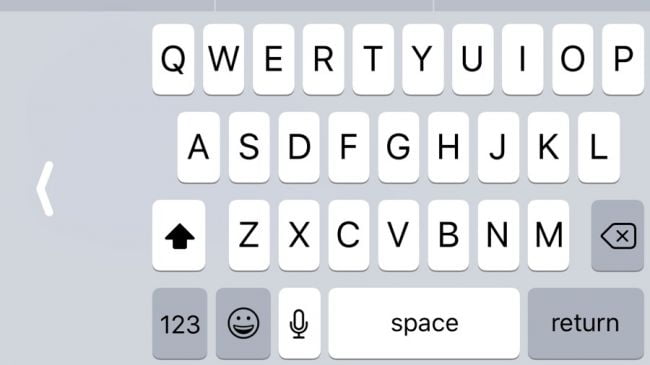
مرکز کنترل را به دلخواه خود تغییر دهید
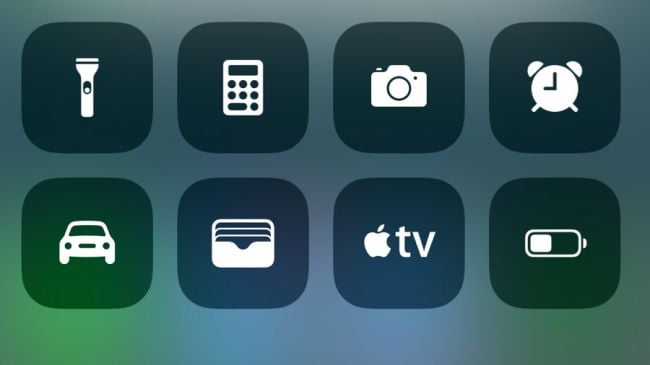
Settings > Control Center > Customize Controls
در پایان مسیر به آپشنهای جالبی بر میخورید. مانند آپشنی که امکان ضبط صفحه نمایش را به شما میدهد یا آپشنهایی که برای کنترل Apple TV طراحی شدهاند.
کشیدن و رها کردن (Drag and drop)
Drag and drop یا همان کشیدن و ول کردن معروف که با پلتفرم ویندوز به دنیای نرم افزار وارد شد، ویژگی بسیار مفیدی است. در آیفون هنوز امکان Drag and drop میان اپلیکیشنهای مختلف وجود ندارد، اما میتوانید درون اپهای اپل این کار را انجام دهید. مثلا میتوانید فایل ضمیمه ایمیل خود را بکشید و به کادر پیام جدید خود ببرید یا بخشی از متن را از One Note بکشید و وارد ایمیل کنید. علاوه بر این، در میان پوشهها میتوانید با کشیدن آیتمهای مورد نظر خود به یک پوشه خاص، آنها را وارد آن پوشه کنید.
اسکن کدهای QR
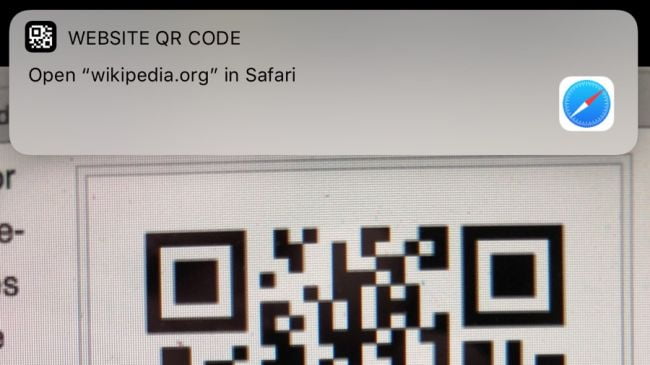
مسیج های گوشی خود را شلوغ تر یا خلوتتر کنید
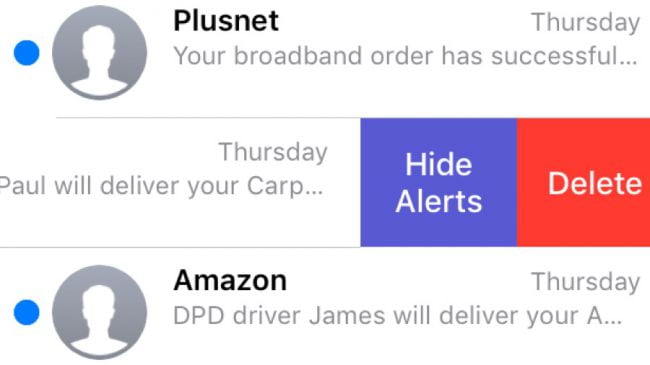
در مدلهای جدید آیفون، افکتهای تازهای به قسمت پیامها اضافه شده است. برای مشاهده این افکتها آیکون فرستادن (Send) را نگه دارید و یک بار روی صفحه ضربه بزنید. همچنین میتوانید صدای رسیدن پیامهای مکالماتِ موجود در میان مسیجهای گوشی خود را قطع کنید. برای استفاده از این ترفند آیفون 8 پلاس در صفحه مکالمه انگشت خود را به سمت چپ بکشید و سپس روی Hide Alerts (پنهانسازی هشدارها) تپ کنید.
پس از عکس گرفتن از افکت های ویژه آیفون استفاده کنید
گرفتن عکسهای زنده یا Live لذت فراوانی دارد. در آیفون 8 و ایفون 8 پلاس این لذت بیشتر هم شده است. برای دادن افکت به عکسهای زنده خود باید از میان آپشنهای تعبیه شده افکت مورد نظرتان را انتخاب کنید. برای این کار انگشت خود را روی عکس به سمت بالا بکشید.
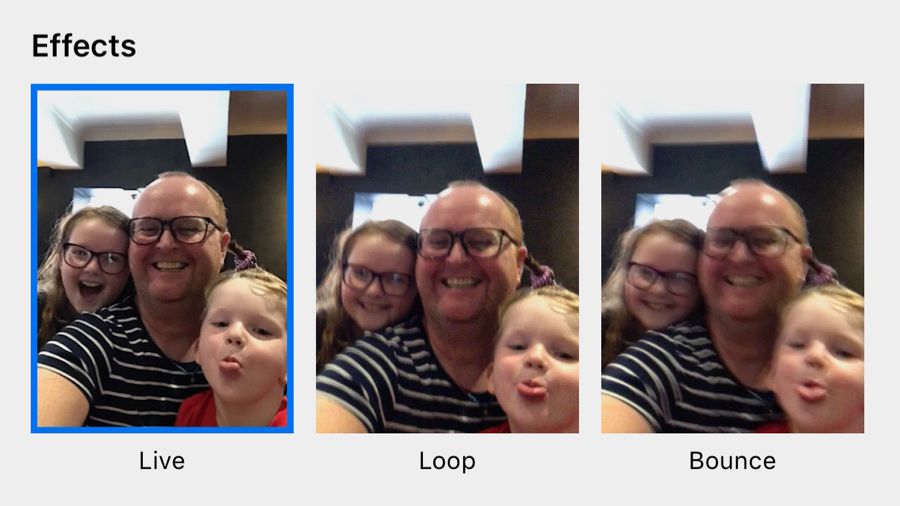
با هر رزولوشنی که دوست دارید تصاویر را ضبط کنید
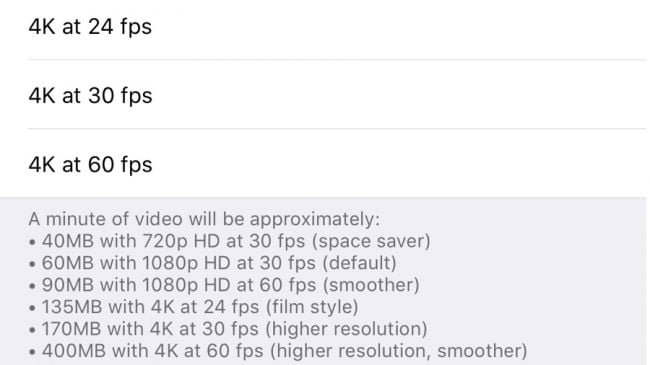
دوربین آیفون 8 و ایفون 8 پلاس در حالت پیش فرض ویدئوهای 4K با نرخ 30 فریم بر ثانیه ضبط میکند، اما میتوانید این نرخ را به 60 فریم بر ثانیه افزایش دهید. این معیار تاثیر زیادی در کیفیت ویدئوهای گرفته شده دارد و کمتر دستگاهی در جهان با نرخ 60 فریم بر ثانیه یا 60 FPS تصویر میگیرد. این معیار در رقیب همیشگی آیفون یعنی گلکسی کمتر است و در مورد SamSung Galaxy 8 plus تنها 30 FPS است. البته سامسونگ در نسخههای جدید این گوشی آن را به 60 FPS افزایش داده است. شما هم میتوانید در آیفون 8 خود با رفتن به مسیر زیر نرخ فریم در هر ثانیه را به 60 برسانید:
Settings > Camera > Record Video
در این ترفند آیفون 8 پلاس میتوانید نرخ فریم بر ثانیه را به 24FPS کاهش دهید. همچنین میتوانید رزولوشن تصویر را کم کنید و آن را به سطح 1080p یا 720p برسانید. این تنظیم زمانی به درد میخورد که کیفیت بالای فیلمها برای شما چندان اهمیت ندارد. به خصوص اینکه تصاویر با کیفیت بالا حجم زیادی دارند و ذخیره کردن و به اشتراک گذاشتن آنها دشوار است. به خاطر داشته باشید 4K بالاترین کیفیت ویدیو در جهان است و سطح بسیار بالایی دارد، تعداد تلویزیونهای خانگی و دستگاههایی که توان پخش آن را دارند هم تازه رواج پیدا کردهاند. از طرف دیگر فیلم های اچ دی کیفیت کاملا خوب و قابل قبولی دارند.
بدون کابل شارژ کنید

حتما شنیدهاید که آیفون 8 پلاس و آیفون 8 توانایی شارژ وایرلس یا بدون سیم را دارند. در واقع این دو مدل از فناوری شارژ Qi برخوردار هستند. پیش تر آنچه در مورد شارژ بی سیم iPhone 8 و iPhone 8 Plus مهم است را برای شما عزیزان توضیح دادیم. همین قابلیت به دو مدل آخر آیفون امکان میدهد با هر پد سازگار با Qi شارژ شوند. یکی از نمونههای این وسایل، پدها و لوازم خانگی مجهز به Qi هستند. مانند لوازم خانگی معروف آیکیا (IKEA) که البته در ایران به سختی پیدا میشوند.
جدا از این مساله، اگر به تازگی یک آیفون 8 خریدهاید، میتوانید یک پد مخصوص برای شارژ آن بخرید. باید توجه داشته باشید که پد مورد نظر توسط اپل تایید شده باشد. خود اپل هم یک پد به نام AirPower ساخته است که به تازگی عرضه شده است. البته شارژ با این پدها کمی کندتر از شارژ معمولی با کابل است ولی استفاده از آن بسیار راحتتر از سیم است. قبلا در مورد کندتر بودن شارژ آیفون به صورت بی سیم به طور کامل توضیح دادیم. از طرف دیگر اپل میگوید پد مخصوص این کمپانی به لحاظ سرعت شارژ تفاوت قابل توجهی با کابل ندارد.
تغییر نورپردازی در حالت پرتره
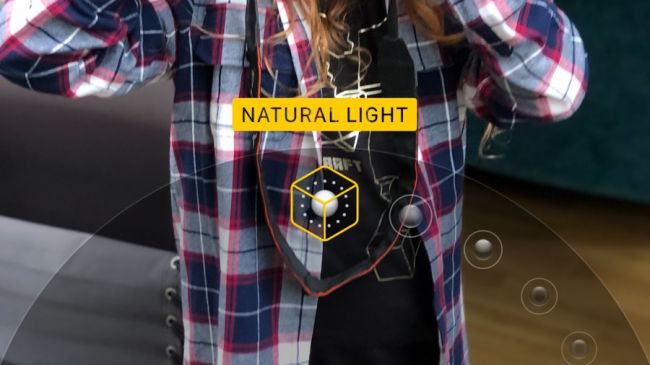
ویژگی تغییر در نورپردازی حالت پرتره یکی از قابلیتهای تاپ و درجه یک پرچمدار اپل است. این ترفند آیفون 8 پلاس را نمیتوانید در آیفون 8 پیدا کنید. حالت پرتره یا Portrait mode در آیفون 8 پلاس به آپشنهای نورپردازی ویژهای مجهز شده است. این قابلیت به شما امکان میدهد از میان نورپردازیهای مختلف استودیویی و صحنهای یکی را انتخاب کنید و تاثیر آن را به صورت آنی ببینید. این قابلیت جادویی به پردازش فوق العاده سنگینی نیاز دارد اما توان سخت افزاری آیفون 8 پلاس آنقدر بالاست که این کار را در یک چشم بر هم زدن انجام میدهد. داده اصلی هم در گوشی ذخیره میشود تا اگر بعدها نظر خود را عوض کردید، بتوانید کار تازهای روی آن انجام دهید.
قدرت همگام سازی آهسته را کشف کنید
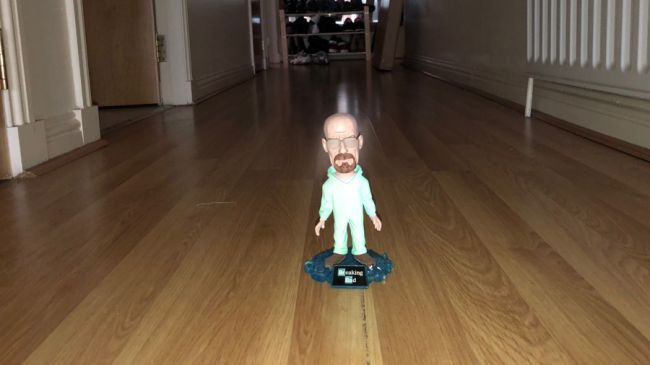
حرفهای های دنیای عکاسی همگام سازی فلش آهسته یا Slow Sync Flash را میشناسند زیرا کاری است که بسیاری از دوربینهای پیشرفته میتوانند آن را انجام دهند. هنگامی که در نور کم عکس میگیرد و از فلش دوربین یا تلفن هوشمند استفاده میکنید، قابلیت همگام سازی فلش آهسته از راه طولانیتر کردن زمان باز ماندن دیافراگم (شاتر) به شما کمک میکند عکسهای متوازنتری بگیرید.
در یک عکس معمولی که به کمک فلش دوربین گرفته شده، اشیای تصویر بسیار روشن هستند و به شکل درخشان دیده میشوند، در حالی که پس زمینه ی تصویر تاریک است. همگام سازی آهسته این تفاوت شدید را از بین میبرد و عکس گرفته شده را بسیار به نمایی که با چشم خود میبینید نزدیک میسازد. برای استفاده از این ترفند آیفون 8 پلاس و آیفون 8 لازم نیست هیچ کاری انجام دهید. همگام سازی آهسته بخشی از دوربین شماست.
وارد شدن به دنیای واقعیت افزوده
واقعیت افزوده یا Augmented Reality یکی از فناوریهای نوین دیداری زمانه ماست. اگر با این پدیده آشنا نیستید میتوانید مطالب دیگر پلازا که کوتاه و مفید هم هستند را بخوانید. دوربین های iPhone 8 و iPhone 8 Plus به فناوری واقعیت افزوده مجهز هستند و قادرند با اپلیکیشنهایی که از AR استفاده میکنند کار کنند. این ویژگی به لطف تراشه بایونیک فوق العاده نیرومند A11 در این مدلهای آیفون ممکن شده است. تلفنهای هوشمند دیگری که در رنج آیفون 8 هستند هم میتوانند این کار را انجام دهند اما کیفیت تجربه AR در آیفون 8 و 8 پلاس چیز دیگری است.کار کردن با واقعیت افزوده بسیار جالب توجه است و قطرهای از دریای فناوریهای آینده را در اختیار کاربر میگذارد. در حال حاضر حتی بازیهایی ساخته شده که از واقعیت افزوده استفاده میکنند.
فرمت عکس را تغییر دهید
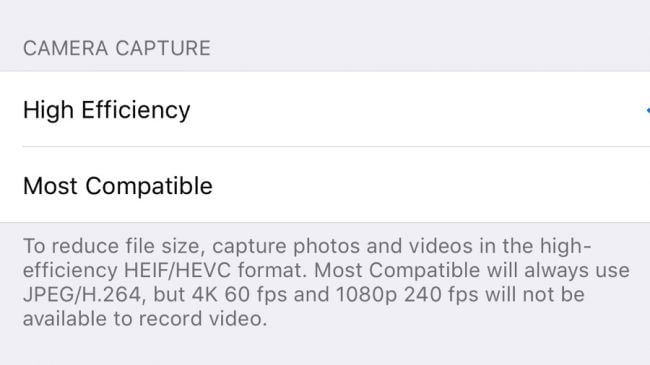
iOS 11 یک فرمت جدید برای عکس وارد دنیای فناوری کرده است. این فرمت HEIF نام دارد و بسیار بهینهتر از فرمتهای رایج است و همان گونه که میدانید در مورد فرمتها، واژه بهینهتر به معنای کیفیت بالاتر در حجم کمتر است. HEIF فرمت پیش فرض تصاویر در آیفون 8 است. HEIF با وجود مزیت عالی مشکل همه فرمتهای جدید را دارد که همان پشتیبانی نشدن در دستگاهها و پلتفرمهای دیگر است. بنابراین کاربران آیفون در صورت استفاده از iOS 11 در بسیاری از موارد مجبور میشوند فرمت تصاویر موجود روی گوشی خود را تغییر دهند. برای عوض کردن فرمت پیش فرض دوربین خود به مسیر زیر بروید:
Settings > Camera > Formats
در مورد ویدیو هم همین شرایط وجود دارد. آیفون 8 و مدل پلاس آن بیشتر با فرمت بهینه HEVC کار میکنند. یعنی همان فرمتی که کدنام آن x265 است. پیشتر از فرمت HEVC در iPhone 8 گفتهایم. همانطور که میدانید این فرمت در عین حفظ کیفیت ویدیوها حجم آنها را بسیار کاهش میدهد. در صورت نیاز میتوانید فرمت پیش فرض فیلمهای گرفته شده با گوشی خود را به فرمت قدیمی x264 تغییر دهید که در سیستم عامل iOS به صورت H.264 نوشته میشود.
اگر تنها کاری که میخواهید با محتوای رسانهای (عکس و فیلم) آیفون خود بکنید به اشتراک گذاشتن آنها است، لازم نیست فرمتشان را تغییر دهید. خود iOS هنگام اشتراک گذاری فرمتهای پیش فرض عکس و فیلم در آیفون را به JPEG (برای عکس) و H.264 (برای ویدیو) تبدیل میکند.
فضای ذخیره سازی خود را به اشتراک بگذارید
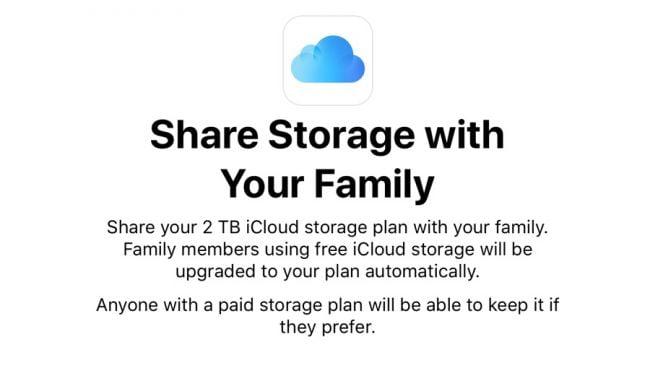
این ترفند آیفون 8 پلاس و 8 برای خانوادهها بسیار کاربردی و مفید است. به واسطه آن میتوانید فضای آپلود iCloud خود را با دیگران تقسیم کنید. برای نمونه اگر یک فضای 2 ترابایتی دارید میتوانید بخشی از آن را با برادر یا خواهر خود به اشتراک بگذارید. برای انجام این کار به مسیر زیر بروید:
Settings > iCloud > Manage Storage
نگران نباشید، فایلهای شما در iCloud با دیگران به اشتراک گذاشته نمیشود. آنها نمیتوانند به چیزهایی که شما در iCloud قرار دادهاید دسترسی پیدا کنند. فقط فضای ذخیره کردن محتوا در اختیار آنان قرار میگیرد.
تصادف نکنید
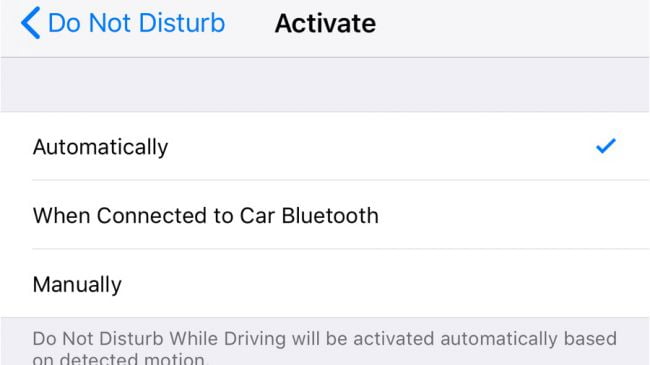
آیفون شما میتواند سرعت حرکتتان را بفهمد و اگر این سرعت زیاد باشد، گوشیتان میفهمد که شما در حال رانندگی هستید و به صورت خودکار قابلیت «هنگام رانندگی مزاحم نشوید» را فعال میکند. همچنین آیفون از بلوتوث خودرو متوجه حضور شما در خودرو میشود و باز هم آن ویژگی به صورت خودکار فعال میشود. خوب است بدانید که قابلیت «هنگام رانندگی مزاحم نشوید» آیفون جلوی تماسها را نمیگیرد. اگر مورد اورژانسی باشد دیگران میتوانند با وجود فعال بودن این ویژگی هنگام رانندگی با شما تماس بگیرند.
مشکل این قابلیت زمانی است که شما در وسیله نقلیه مانند خودرو، اتوبوس، قطار و … هستید اما خودتان رانندگی نمیکنید. آیفون نمیتواند فرق این دو را تشخیص دهد و به صورت خودکار «هنگام رانندگی مزاحم نشوید» را فعال میکند. این شرایط بسیار مشکل ساز است و ممکن است باعث شود فکر کنید کسی شما را دوست ندارد.
15. فایل های خود را سازمان دهی کنید
آیفون به یک اپ جدید برای مدیریت فایلها مجهز شده است. این اپ ابزار کارآمدی است و امکان دسترسی به انواع محتواها را به کاربر میدهد. به کمک این اپ نه تنها میتوانید وارد iCloud شوید (که خودش ویژگی خیلی مفیدی است) بلکه به سرویسهای شخص ثالث مانند Dropbox و Google Drive هم دسترسی خواهید داشت.
با این وجود هنوز هم در بیشتر موارد انتقال فایل به وسیله آیکون Share انجام میشود که ابزار داخلی اپهای مختلف آیفون است. اما اگر میخواهید محتوای صفحات را به اشتراک بگذارید، باید سراغ این اپ جدید بروید.
روشن کردن True Tone
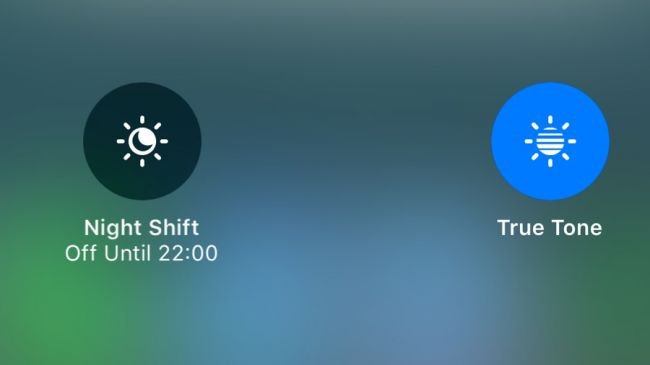
یکی از ترفندهای آیفون 8 پلاسو آیفون 8، قابلیت هوشمندی است که تا پیش از این تنها در iPad وجود داشت. True Tone سیستم هوشمندی در بخش گرافیکی آیفون است که رنگ و روشنایی صفحه نمایش را بر اساس میزان نور محیطی که در آن هستید تنظیم میکند. اگر در یک روز آفتابی از خانه خارج شوید و ناگهان نور محیط اطراف شما چندین برابر شود، در تلفنهای همراه دیگر دیدن صفحه نمایش دشوار میشود و مجبورید نور صفحه را زیاد کنید. اما در ایفون 8 پلاس و آیفون 8 نمایشگر گوشی خود به خود تنظیم میشود.
اگر نخواهید رنگهای صفحه گوشی شما متناسب با محیط تنظیم شود (که بعید است کسی همچین چیزی بخواهد) میتوانید به Settings > Display and Brightness و تاگل مربوط به آپشن True Tone را حرکت دهید تا غیرفعال شود.
خاموش کردن قابلیت روشنایی خودکار
اگر ترجیح میدهید به جای استفاده از تنظیمات خودکار آیفون، روشنایی نمایش گوشی را خودتان تنظیم کنید، باید به سراغ آپشن مخصوص آن بروید. این آپشن دیگر در Settings > Display & Brightness قرار ندارد. جای آن عوض شده و به آدرس زیر منتقل شده است:
Settings > Accessibility > Display Accommodations
برای موارد اورژانسی آماده شوید
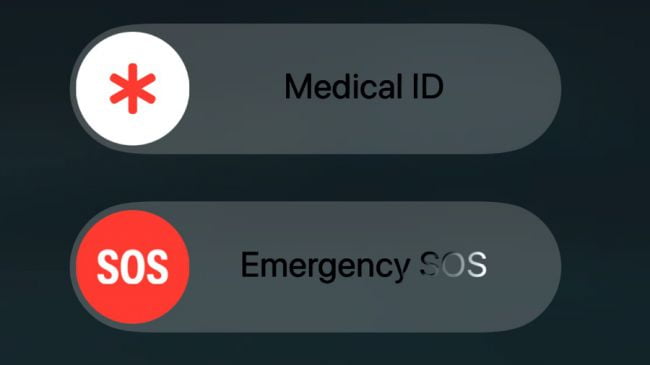
از راهنمای رایگان آیفون استفاده کنید
اگر این ترفندهای آیفون 8 پلاس برای شما کافی نبود، اپل برای آیفون یک راهنما منتشر کرده که بسیار بسیار بسیار بزرگ است. این راهنما رایگان است و میتوانید از اینجا آن را بگیرید. اگر هرگونه ترفند آیفون 8 پلاس یا آیفون 8 بلد هستید، میتوانید آن را در بخش نظرات با ما به اشتراک بگذارید.